电子邮件客户端 Thunderbird 会打开您选择的电子邮件,例如在客户端界面的新选项卡中双击它们。可以改为在消息窗口中打开电子邮件,您可以选择使用单个窗口或多个窗口来接收消息。
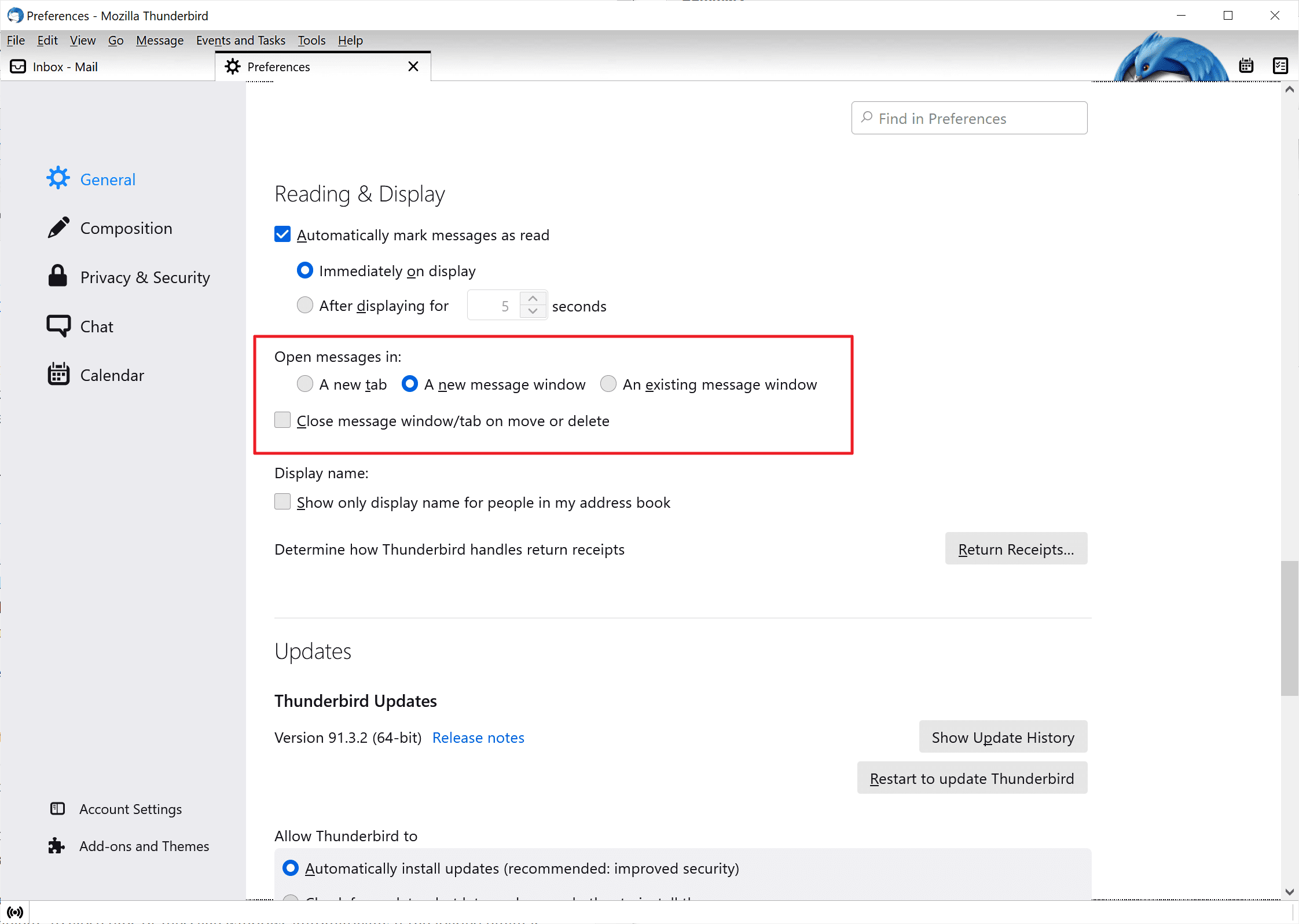
电子邮件客户端 Thunderbird 会打开您选择的电子邮件,例如在客户端界面的新选项卡中双击它们。可以改为在消息窗口中打开电子邮件,您可以选择使用单个窗口或多个窗口来接收消息。
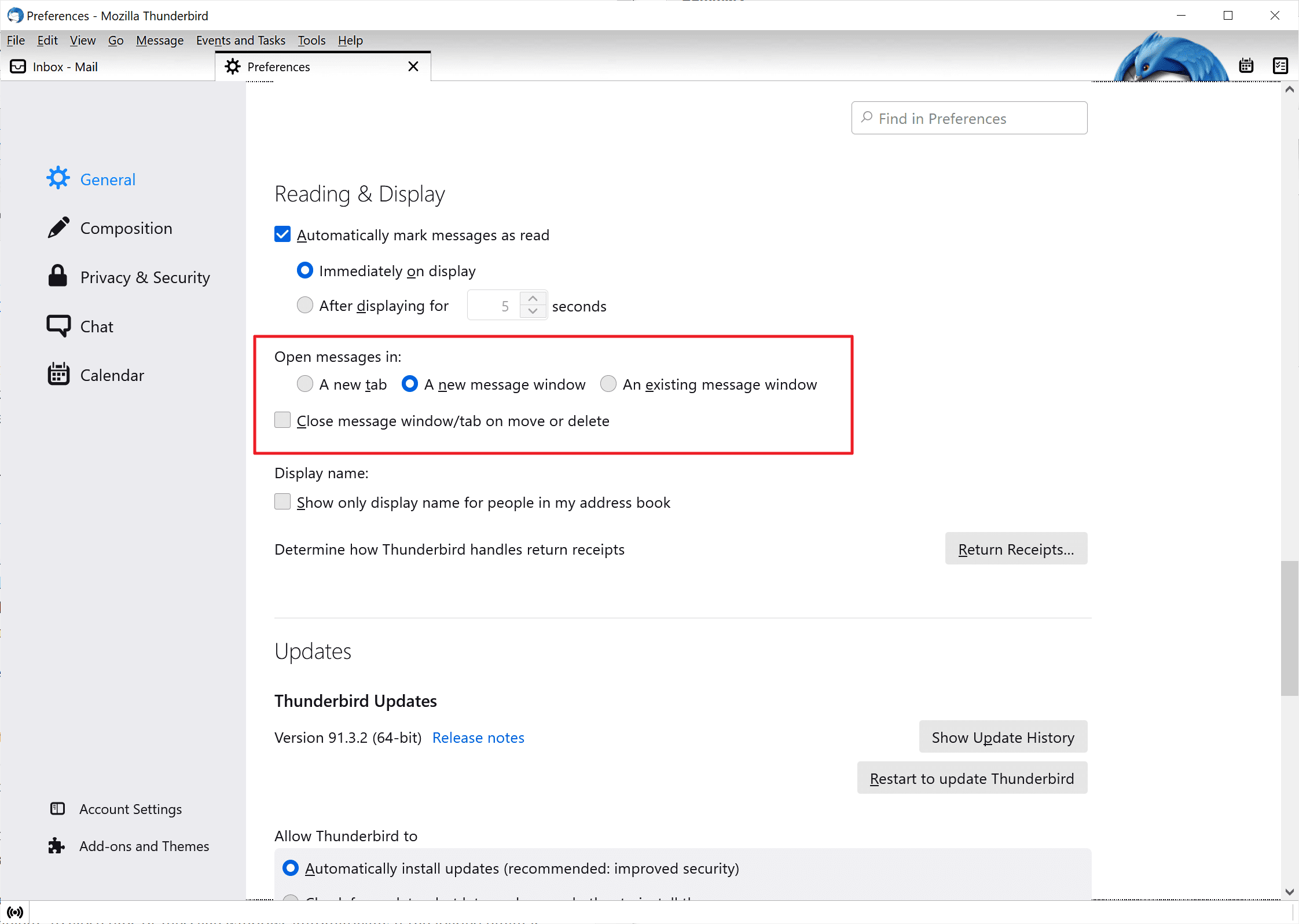
一些 Thunderbird 用户可能更喜欢单个窗口,因为它可以保持整洁。使用单个窗口的缺点是使用窗口一次只能显示一封电子邮件。如果你更喜欢在 Thunderbird 中在它们自己的窗口中启动多条消息,你可以配置电子邮件客户端来做到这一点。
以下是如何配置 Thunderbird 在单独的消息窗口或单个窗口中打开电子邮件。
在那里您可以找到首选项“打开邮件”。它有四个选项,其中三个决定 Thunderbird 如何打开您选择的消息:
第四个选项确定移动或删除操作如何干扰打开的电子邮件。您可以选中选项 — 在移动或删除时关闭消息窗口/标签”以在加载的电子邮件被移动或删除时自动关闭标签或消息窗口。
您所做的更改会立即生效。如果您想再次切换或恢复 Thunderbird 的默认行为,只需选择另一个选项。
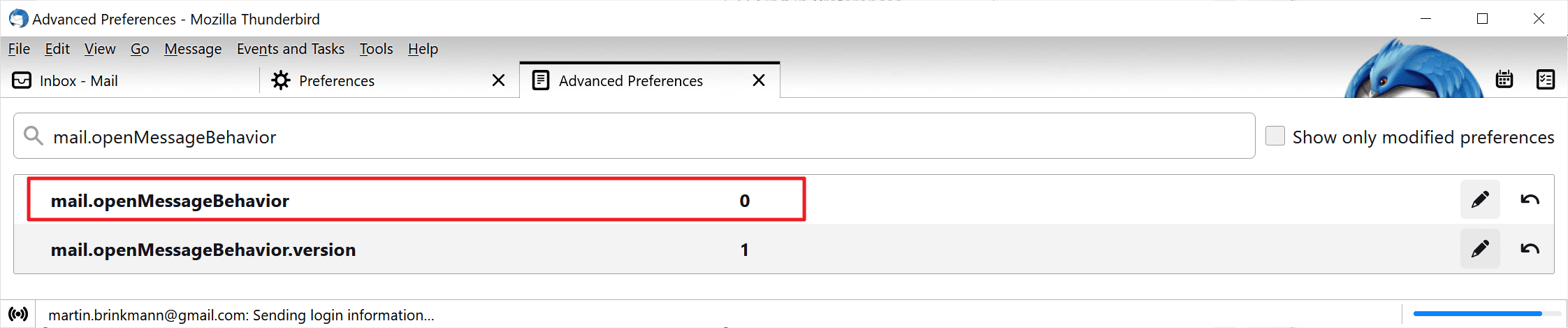
高级 Thunderbird 用户和系统管理员可以在配置编辑器和配置文件中配置该选项。这是如何完成的:
首选项支持三个值: